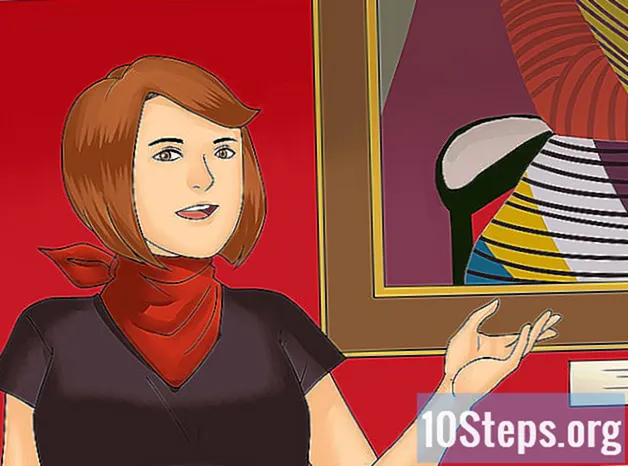लेखक:
Robert Simon
निर्माण की तारीख:
22 जून 2021
डेट अपडेट करें:
5 मई 2024
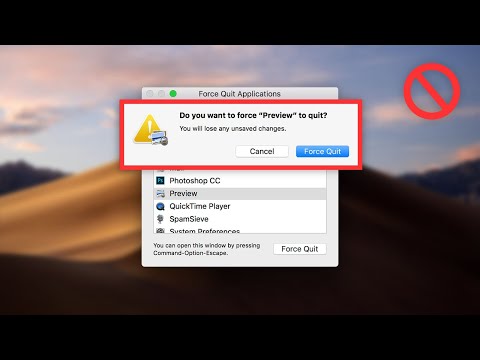
विषय
यह आलेख आपको सिखाएगा कि मैक ओएस एक्स पर प्रतिक्रिया बंद करने वाले एप्लिकेशन को कैसे बंद किया जाए।
कदम
4 की विधि 1: "Apple" मेनू का उपयोग करना
"Apple" मेनू पर क्लिक करें। इसमें स्क्रीन के ऊपरी बाएं कोने में एक ब्लैक ऐप्पल आइकन है।

क्लिक करें जबरन शटडाउन ... मेनू के माध्यम से लगभग आधा।
उस एप्लिकेशन पर क्लिक करें जिसे आप समाप्त करना चाहते हैं।
- दुर्घटनाग्रस्त अनुप्रयोगों के आगे चेतावनी "(जवाब नहीं)" दिखाई देगी।

क्लिक करें जबरन शटडाउन. आवेदन को बंद कर फिर से खोला जाएगा।- यदि कंप्यूटर बंद है, तो आपको इसे पुनरारंभ करने की आवश्यकता हो सकती है।
4 की विधि 2: कीबोर्ड शॉर्टकट का उपयोग करना

कुंजी दबाएं ⌘+⌥ विकल्प+Esc. फिर, "फोर्स क्विट" डायलॉग बॉक्स खुलेगा।
उस एप्लिकेशन पर क्लिक करें जिसे आप समाप्त करना चाहते हैं।- दुर्घटनाग्रस्त अनुप्रयोगों के आगे चेतावनी "(जवाब नहीं)" दिखाई देगी।
क्लिक करें जबरन शटडाउन. आवेदन को बंद कर फिर से खोला जाएगा।
4 की विधि 3: "एक्टिविटी मॉनिटर" का उपयोग करना
"स्पॉटलाइट" पर क्लिक करें। इस विकल्प में एक आवर्धक ग्लास आइकन है और यह स्क्रीन के ऊपरी दाएं कोने में स्थित है।
"गतिविधि मॉनिटर" टाइप करें।
क्लिक करें गतिविधि की निगरानी नीचे "अनुप्रयोग".
उस एप्लिकेशन पर क्लिक करें जिसे आप समाप्त करना चाहते हैं।
विंडो के ऊपरी बाएं कोने में "एंड प्रोसेस" बटन पर क्लिक करें। ऐसा करने से आवेदन का निष्पादन समाप्त हो जाएगा।
4 की विधि 4: "टर्मिनल" का उपयोग करना
"टर्मिनल" एप्लिकेशन खोलें। डिफ़ॉल्ट रूप से, यह "एप्लिकेशन" फ़ोल्डर में स्थित "यूटिलिटीज" फ़ोल्डर में होगा।
- यदि "बल छोड़ो" कमांड काम नहीं करता है, तो आपको प्रोग्राम को समाप्त करने के लिए इस पद्धति का उपयोग करने की आवश्यकता हो सकती है।
"शीर्ष" टाइप करें और कुंजी दबाएं ⏎ वापसी. "शीर्ष" कमांड वर्तमान में चल रहे अनुप्रयोगों के बारे में जानकारी प्रदर्शित करता है।
वह कार्यक्रम ढूंढें जिसे आप समाप्त करना चाहते हैं। "COMMAND" कॉलम के नीचे, उस एप्लिकेशन का नाम ढूंढें जिसे आप समाप्त करना चाहते हैं।
- "COMMAND" सूची कार्यक्रम के लिए एक अलग नाम का उपयोग कर सकती है। वांछित प्रोग्राम के समान नाम देखें।
पीआईडी (प्रक्रिया आईडी) का पता लगाएं। प्रोग्राम का नाम खोजने के बाद, "PID" कॉलम के नीचे बाईं ओर की संख्या ज्ञात करें और इसे लिखें।
"Q" टाइप करें। ऐसा करने से आवेदन सूची बंद हो जाएगी और कमांड लाइन पर वापस आ जाएगी।
"किल ###" टाइप करें। "###" को पहले बताए गए "PID" कॉलम नंबर से बदलें। उदाहरण के लिए: यदि आप "आईट्यून्स" को समाप्त करना चाहते हैं, और इसका पीआईडी 3703 है, तो "मार 3703" टाइप करें।
- यदि प्रोग्राम "किल" कमांड का जवाब नहीं देता है, तो "पीआईडी" के साथ "###" की जगह "सूडो किल -9 ###" टाइप करें।
"टर्मिनल" बंद करें। फिर आवेदन समाप्त हो जाएगा और आप इसे फिर से खोल पाएंगे।
टिप्स
- "खोजक" को जबरन समाप्त करना संभव नहीं है। इसे चुनते समय, "रीस्टार्ट" द्वारा "फोर्स लीव" बटन को बदल दिया जाएगा।
- "फोर्स छोड़ने" पर क्लिक करने से पहले, सुनिश्चित करें कि आवेदन वास्तव में बंद है। कभी-कभी, यह "फोर्स शट डाउन" विंडो को खोलकर फिर से काम कर सकता है।
चेतावनी
- एक आवेदन को जबरन समाप्त करने से प्रश्न में आवेदन में सहेजे गए डेटा का नुकसान हो सकता है।